1. Busca "Tipo de red preferida"
Pulsa Ajustes.
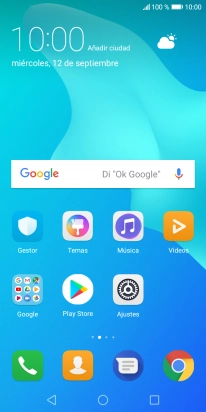
Pulsa Red e Internet.
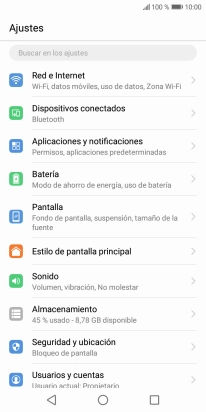
Pulsa Red móvil.
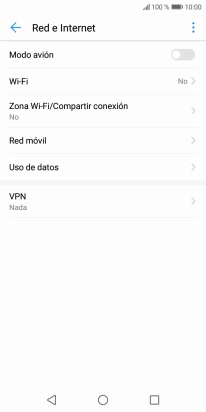
Pulsa Tipo de red preferida.
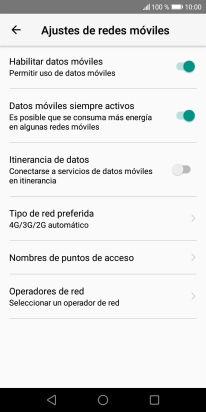
2. Selecciona el tipo de red
Pulsa el tipo de red deseado.
Puede haber diferentes tipos de red disponibles, dependiendo del lugar donde te encuentres. Si configuras el teléfono para que seleccione el tipo de red más rápido, siempre encontrará la red que tenga la velocidad de datos más alta y la mejor cobertura. Vodafone recomienda: Si seleccionas la red de forma automática, recibirás la cobertura tanto de las redes 2G y 3G como de la red 4G. Disfruta de la mejor tecnología que Vodafone te ofrece.
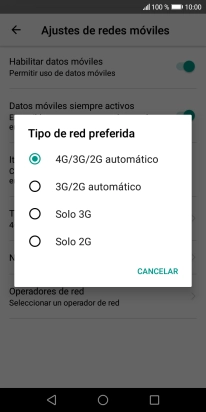
3. Regresa a la pantalla de inicio
Pulsa la tecla de inicio para terminar y regresar a la pantalla de inicio.
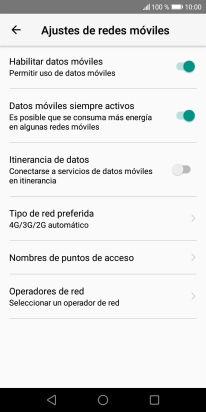
¿Te ha resultado útil esta información?
✓¡Gracias por tu valoración!
✓Puedes expresar tu queja a través del asistente virtual.
Hablar con TOBi
















